-
win10系统电脑睡眠无法用鼠标键盘唤醒怎么办
- 发布日期:2021-11-03 10:05:28 作者:棒主妇win10系统 来 源:http://www.bzfshop.net
win10系统电脑睡眠无法用鼠标键盘唤醒如何办
家都明白当电脑进入睡眠状态的时候,只要动一下鼠标或者键盘就能够立即唤醒电脑的了,但是有很多win10系统用户却遇到键盘鼠标无法唤醒电脑的情况,那么如何才能让鼠标键盘能够唤醒屏幕呢?系统之家小编现在就来教大伙儿Win10开启键盘鼠标唤醒屏幕功能的方法。
键盘鼠标无法唤醒Win10系统的解决方法:
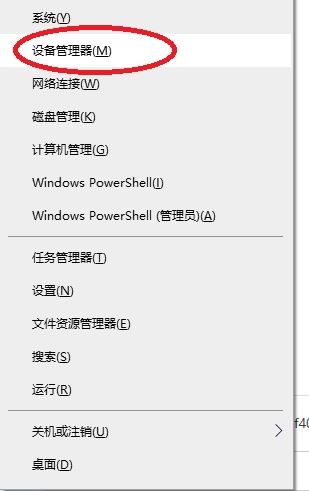
1、按Win+X组合键,或右键点击左下角的开始菜单,在打开的开始菜单隐藏菜单项中,选择设备治理器;
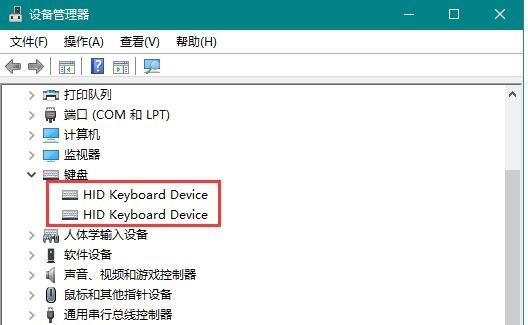
2、设备治理器窗口中,找到并展开键盘[Keyboard];
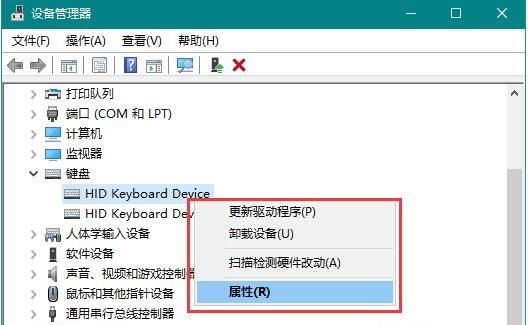
3、右键单击键盘下方的键盘设备,在打开的菜单项中,选择属性;
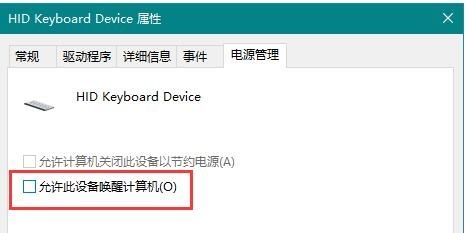
4、键盘属性窗口中,切换到电源治理选项卡,然后勾选允许此设备唤醒计算机,然后点击确定完成修改即可;
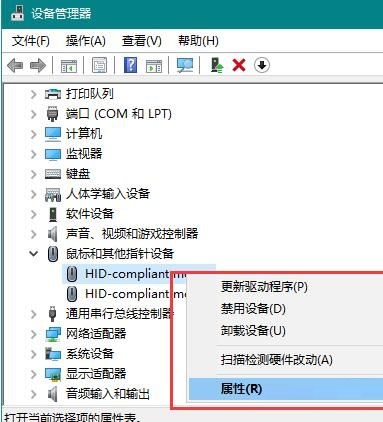
5、接着,依然在设备治理器窗口,找到并展开鼠标和其他指针设备,右键单击鼠标设备,在打开的菜单项中,选择属性;
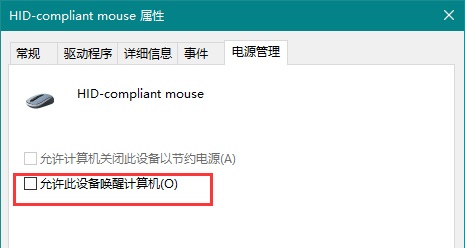
6、鼠标属性窗口中,切换到电源治理选项卡,然后勾选允许此设备唤醒计算机,然后点击确定完成修改即可。操作完成后,重启电脑,再次进入睡眠状态时,就能够通过鼠标/键盘设备唤醒电脑了。
以上确实是键盘鼠标无法唤醒Win10系统的解决方法,希望能够帮到大伙儿。
以上就是“win10系统电脑睡眠无法用鼠标键盘唤醒怎么办”的全部内容,如果有需要,棒主妇系统站(www.bzfshop.NET)为您提供更多系统教程资源,请持续关注本站。
 大地win7 ghost 32位优化纯净版v2021.12系统镜像文件下载(暂未上
大地win7 ghost 32位优化纯净版v2021.12系统镜像文件下载(暂未上 系统之家win7 ghost 64位正式专业版v2021.12系统镜像文件下载(暂
系统之家win7 ghost 64位正式专业版v2021.12系统镜像文件下载(暂